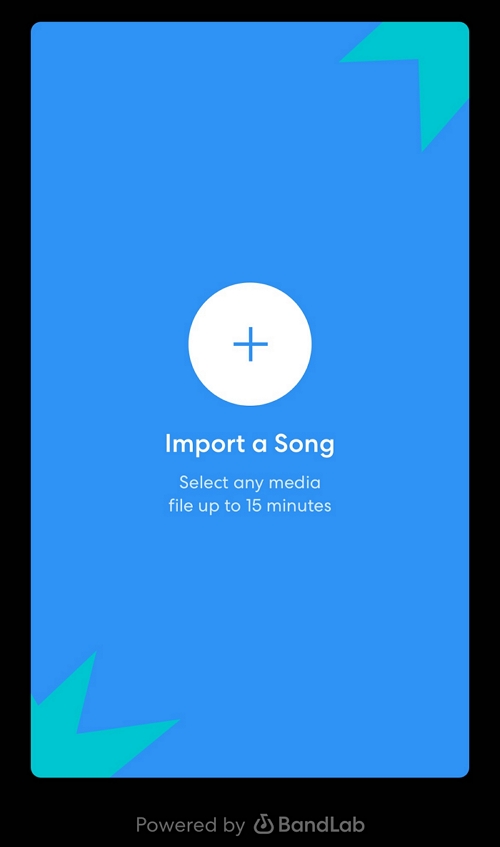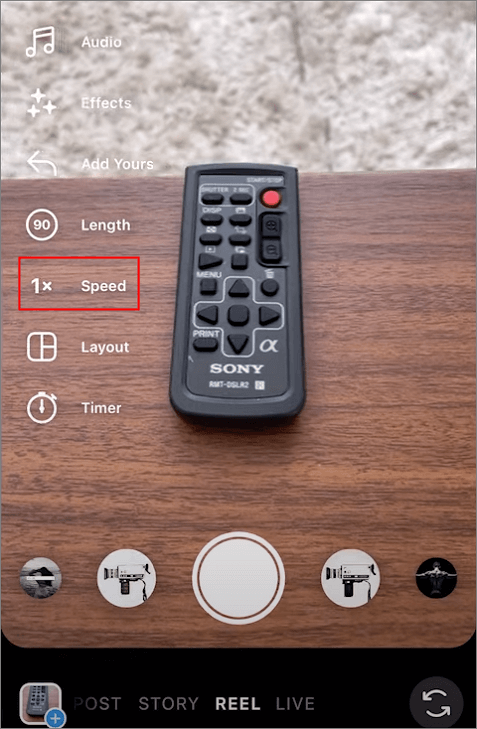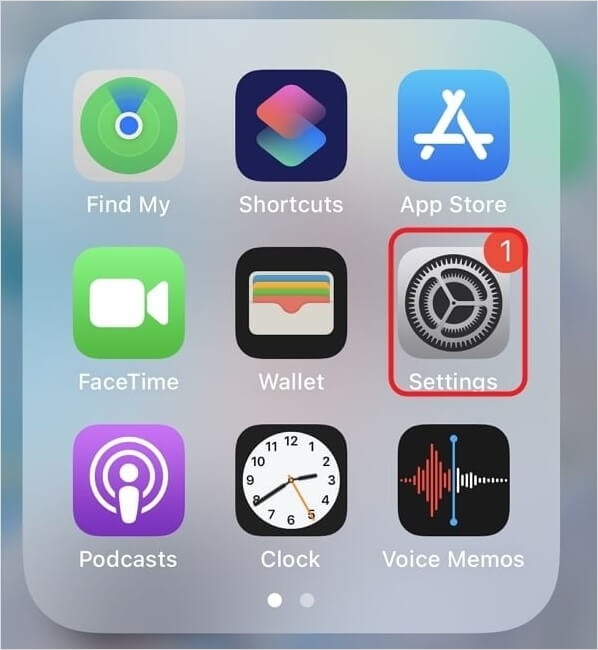Índice de la página
Cómo usar BandLab para eliminar las voces de la música en el móvil
Separa las voces de una canción con BandLab Splitter Online para PC
Alternativa: Elimina las voces de la música con un sitio web profesional
Resumen
Hola Bandlab es una conocida aplicación de estudio de audio para Android y iPhone y también una plataforma musical social que permite a los músicos y entusiastas de la música crear, colaborar y compartir música con otras personas de todo el mundo. La plataforma ha crecido hasta convertirse en una vibrante comunidad para músicos de todos los niveles, desde principiantes hasta profesionales.
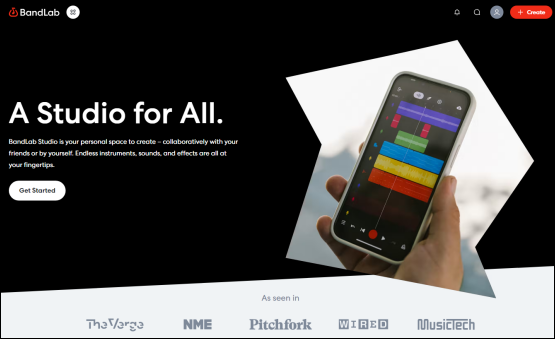
Al hablar de las funciones de BandLab, hay mucho que decir. Puedes utilizar este estudio para separación de plicas, eliminación de voces, reducción de ruido, grabación de audio, mezcla de pistas, etc. Gracias a su interfaz fácil de usar, podrás alcanzar fácilmente tus objetivos de edición de audio aunque sepas poco sobre creación musical. Para mantenerse al día con el desarrollo de la tecnología, esta aplicación también ha incluido un modelo de IA para ayudarte a procesar mejor las pistas de audio.
📚Para eliminar el ruido de fondo con BandLab, este post puede ayudarte:
Cómo eliminar el ruido de fondo en BandLab [PC y móvil]
En este post, te explicaremos el procedimiento para eliminar el ruido de fondo en BandLab en PC y móvil. Continúa leyendo para conocer los detalles.
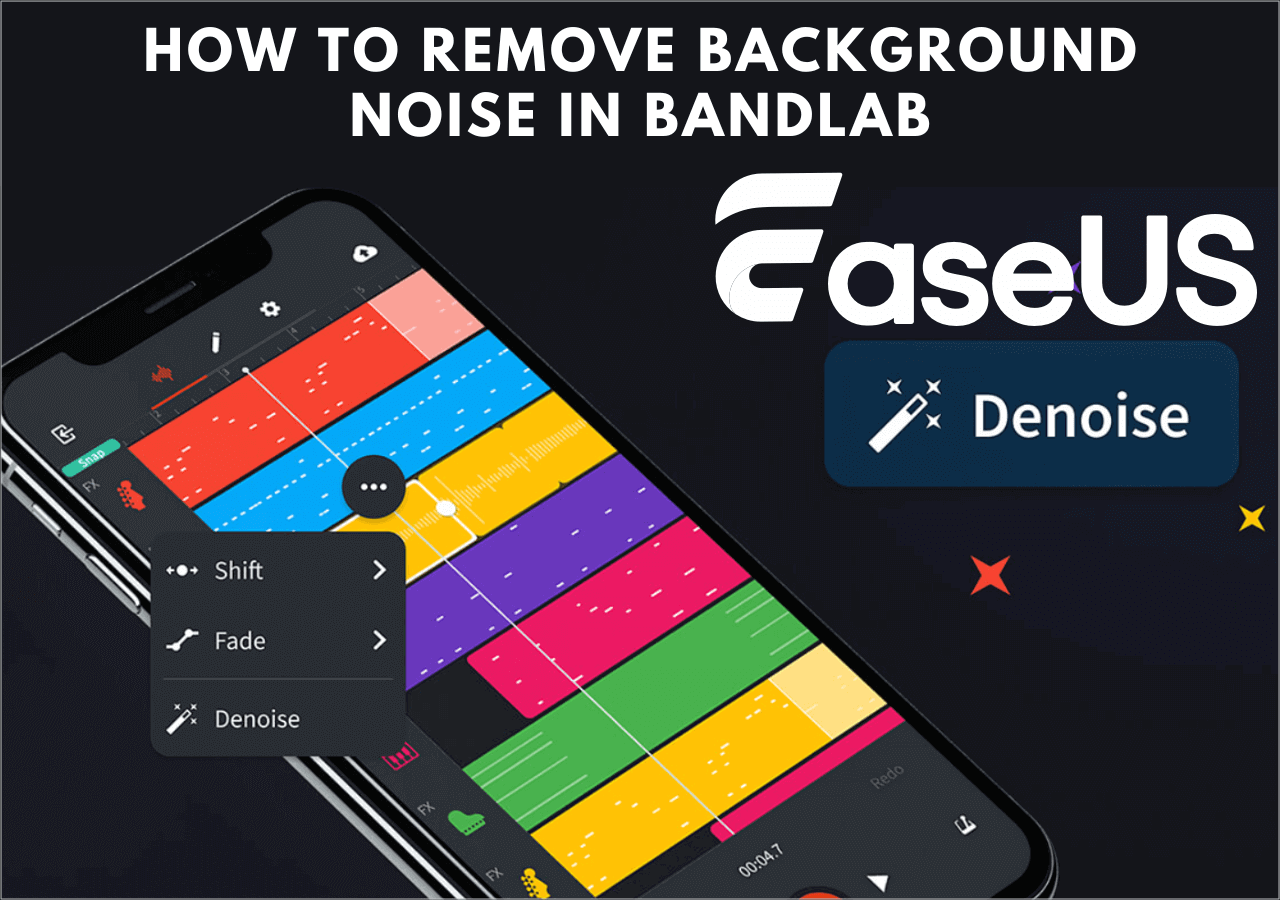
Cómo usar BandLab para eliminar las voces de la música en el móvil
Después de aprender sobre BandLab, llegarás al tema principal de este post. En esta parte, aprenderás los pasos detallados para utilizar BandLab para eliminar las voces de la música en Android y iPhone.
📜Sigue los pasos que se indican a continuación para ver cómo puedes eliminar las voces de una canción con BandLab:
Paso 1. Descarga e instala BandLab en tu dispositivo móvil desde Google Play para Android y App Store para usuarios de iPhone.
Paso 2. Conéctate a tu cuenta para entrar en la aplicación. Pulsa el botón"+" de la barra inferior, busca"Splitter" en la sección"Herramientas" y púlsalo.
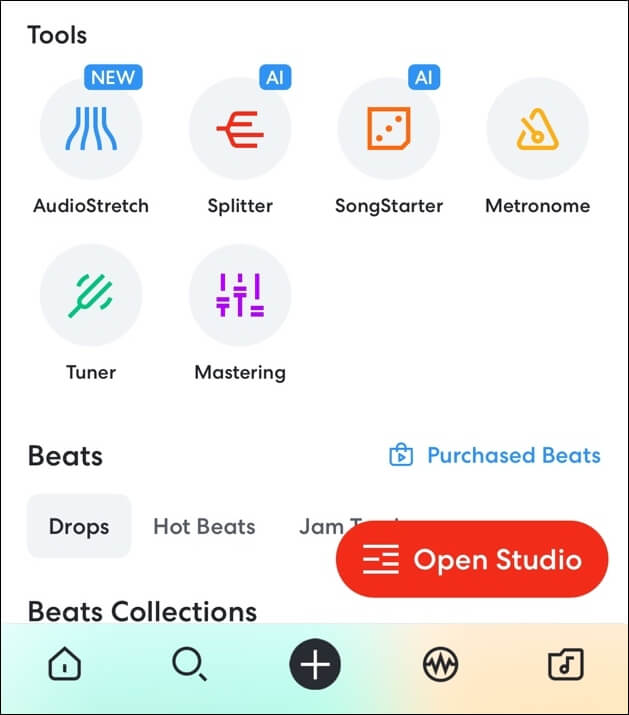
Paso 3. Haz clic en"Importar una canción" para elegir el archivo de audio que quieras utilizar.
Paso 4. Espera a que la aplicación se procese. Obtendrás pistas, incluyendo Vocales, Batería, Bajo y Otros, de forma gratuita. A continuación, haz clic en"Dividir" para que la aplicación inicie la separación.
Paso 5. Para cada pista,"M" significa mudo, y"S" significa sencillo. Elige la pista que necesites y haz clic en el botón"Exportar" de la esquina inferior derecha. Elige la ubicación del archivo en tu teléfono o compártelo con otros.
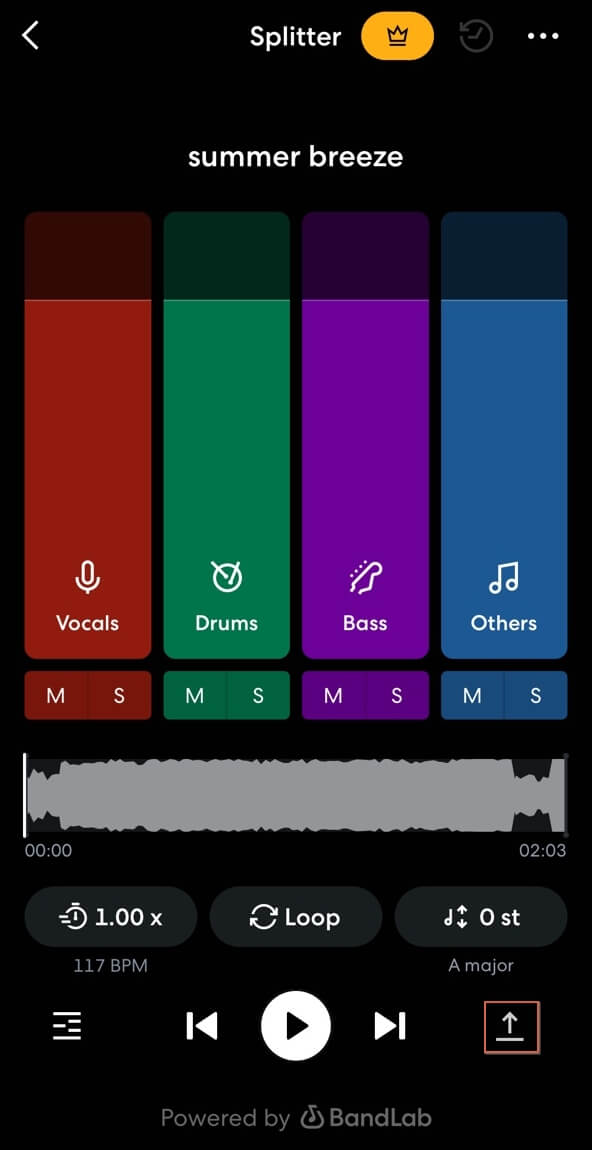
️PS: ¡Comparte este útil contenido en tus redes sociales para que más usuarios se enteren!
Separa las voces de una canción con BandLab Splitter Online para PC
Aunque BandLab no tiene software de escritorio para Windows y macOS, ofrece un sitio web en línea donde los creadores de música pueden editar sus archivos de audio y crear canciones con facilidad. Para eliminar las voces con BandLab, tenemos que utilizar su función "Dividir".
📜Sigue estos pasos para ver cómo separar voces utilizando BandLab Splitter en el PC:
Paso 1. Abre el sitio oficial de BandLab Splitter y haz clic en"Importar una canción" para elegir el archivo de música específico con el que deseas eliminar las voces.
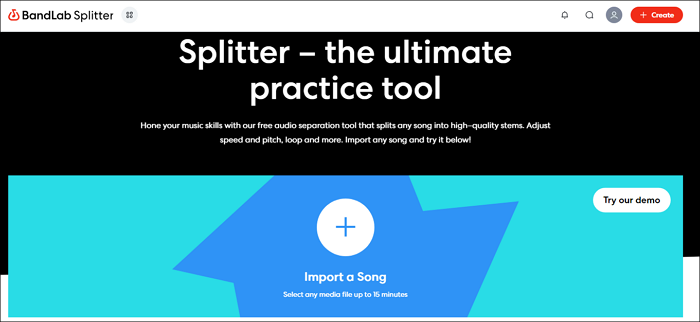
Paso 2. Si sólo necesitas separar voces, la versión gratuita ya puede satisfacer tus necesidades. Haz clic en"Dividir" para continuar.
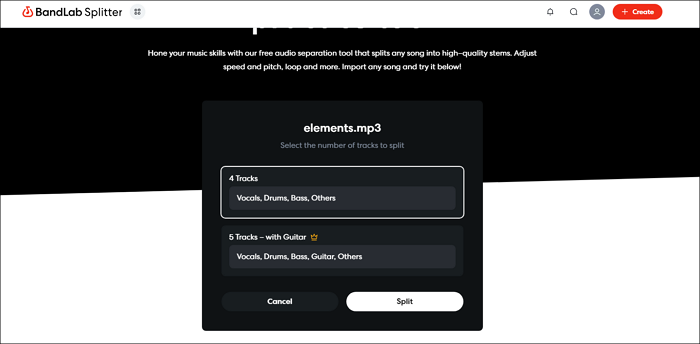
Paso 3. Ahora, jues tienes que esperar a que se procese. La velocidad depende de tu conexión a Internet y del tamaño del archivo.
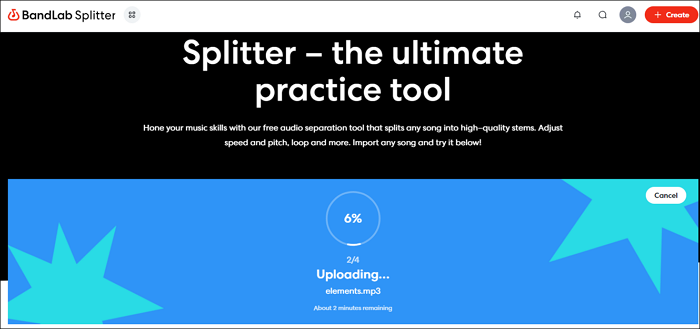
Paso 4. Después de terminar, puedes hacer algunos ajustes finales. Si sólo necesitas la pista de voz, haz clic en"S" de solo y luego haz clic en"Descargar todas las pistas" para guardarla. Si sólo necesitas la pista musical, haz clic en"M" de silencio junto a la pista"Vocales" para obtener la pista de audio sin ninguna voz.
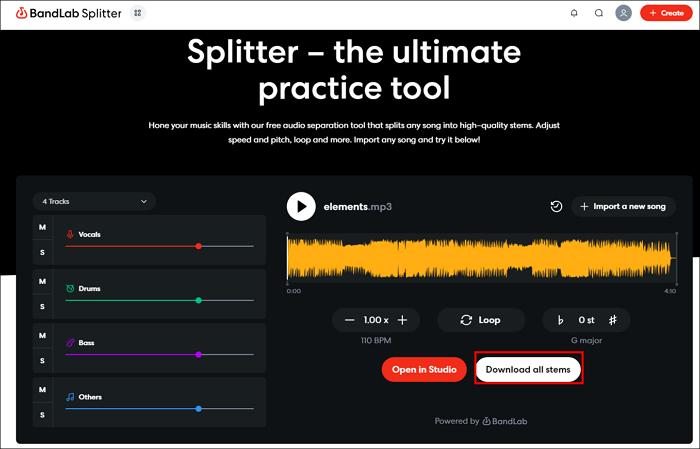
Alternativa: Elimina las voces de la música con un sitio web profesional
Si te encuentras con algún problema al utilizar BandLab, te presentamos este método alternativo que te ayudará en situaciones de emergencia a separar voces y música en tu PC en poco tiempo.
Vamos a conocer EaseUS Online Vocal Remover. Se trata de un sitio web online para la edición de audio, que incluye la eliminación de voces, la reducción del ruido de fondo, la búsqueda de las BPM de las canciones, el cambio del tono y el ajuste de la velocidad del audio. Uno de sus puntos sorprendentes es que para la eliminación vocal y la separación de pistas de audio, puedes utilizar directamente el enlace de archivos de YouTube y SoundCloud. Esta función te ahorra tiempo y esfuerzo en descargar los archivos y ocupa espacio en tu ordenador.
⭐Características destacadas de EaseUS Online Vocal Remover:
- Procesa tus archivos multimedia con el último modelo de IA
- Elimina el ruido de fondo de los vídeos de YouTube con enlaces directos
- Admite múltiples formatos de archivo, como MP3, WAV, MP4, MKV, MOV, FLAC, etc.
- Te ayuda a crear tus propias pistas de Karaoke con sencillos clics
📜Ahora, veamos cómo utilizar EaseUS Online Vocal Remover para eliminar las voces de una canción:
Paso 1. En la página principal de EaseUS Online Vocal Remover, elige"Vocal Remover" en la parte izquierda, y haz clic en"Elegir archivo" para subir tus archivos de vídeo o audio. También puedes soltar el archivo en la ventana.

Paso 2. Mediante el algoritmo de IA, todas las voces del audio se reconocerán automáticamente y se separarán de la música en segundos.

Paso 3. Una vez extraídas las voces, haz una audición del audio y luego elige descargar el Karaoke extraído, el sonido instrumental o la música de fondo.

Resumen
En este post, has aprendido los pasos detallados de cómo utilizar BandLab para eliminar las voces de una canción en Android, iPhone y ordenadores.
Si te resulta difícil utilizar BandLab, EaseUS Online Vocal Remover es tu mejor método alternativo. También es un sitio profesional para la edición de audio. Ve a explorarlo con el botón de abajo y ¡seguro que no te arrepentirás!